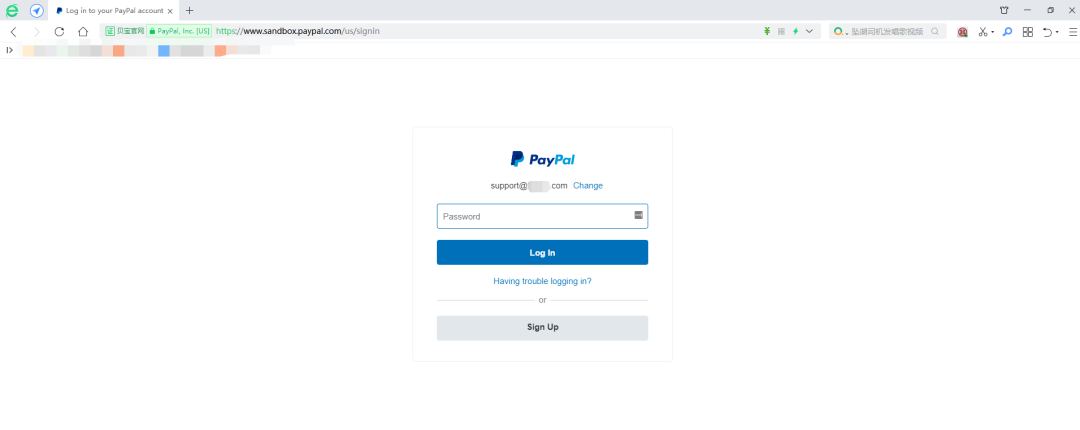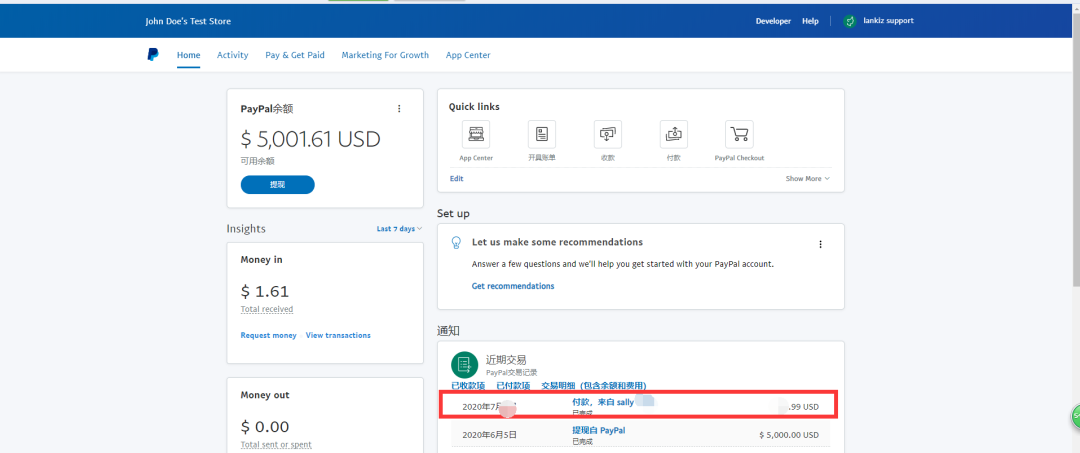如何进行独立站PayPal支付的沙盒测试(SandBox)?
本文约1610字
阅读时长15分钟
其实这里的LIVE模式是正常付款环境下的付款模式,Sandbox就是我们所说的沙盒,用于网站正式上线前PayPal收款是否正常的测试。相信没有人会在不测试收款的前提下就放心的直接上线推广吧,万一客户付款时有bug呢?另外,我们从客户的视角下单付款,了解整个付款体验,做相应优化工作。
PayPal的沙盒测试提供一连串的测试解决方案,包括PAYPAL测试账户、世界各地虚拟信用卡、PAYPAL测试账户后台、测试代码支持(不用在乎代码,这些在PAYPAL插件里都已经集成好了)。下面我们以Opencart建站系统(Magento和Woocommerce类似)为例,一步步演示如何进行PAYPAL的SANBOX测试。
创建个人和企业的PAYPAL测试账户
▶ 1.1 登陆 https://developer.paypal.com/后通过自己的PayPal账户登陆
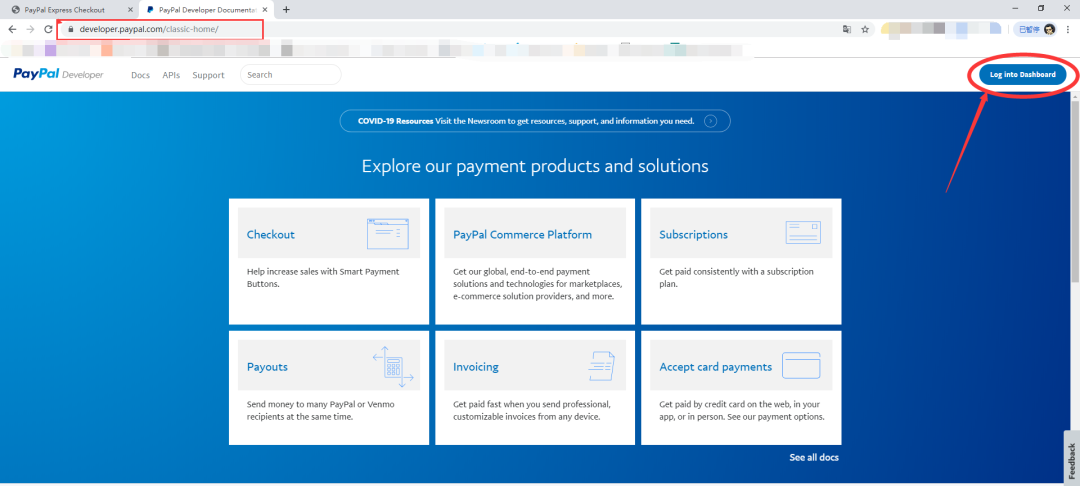
▶ 1.2 点击菜单栏Account,然后Creat Account
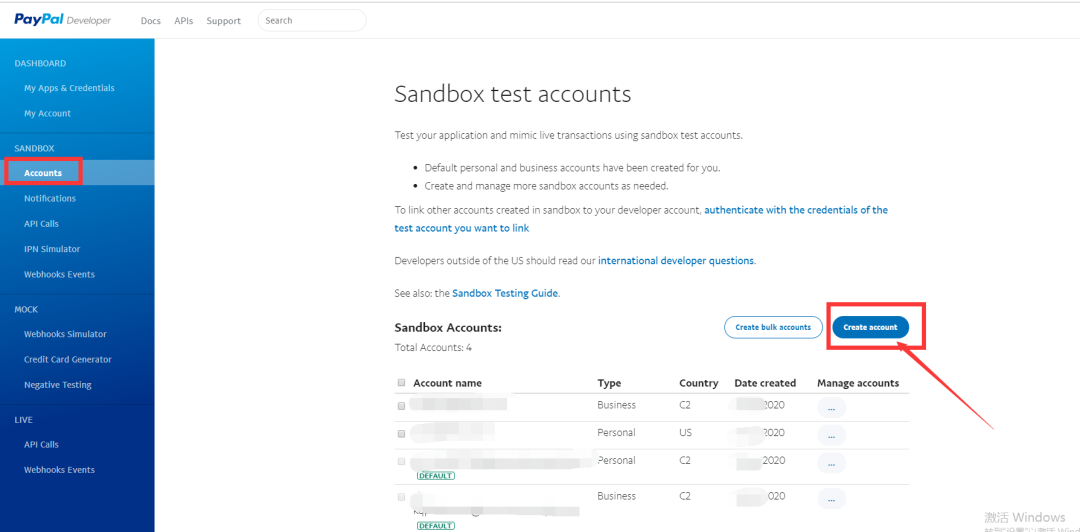
▶ 1.3 我们需要建立两个Account Type,一个是个人的做模拟买家,用来付款。另个一个是商家,用于绑定网站后台做为卖家,用来收款。关于Country选择,个人建议真实些:个人选择你的主流客户所在国家,商家账户的国家选择中国。创建这两个账户,非常简单。
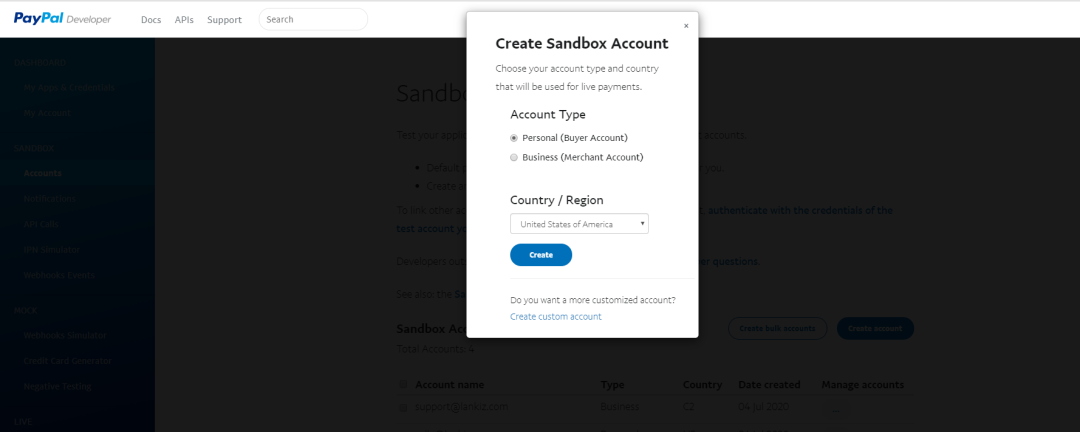
▶ 1.4 创建结束后,生成两个PAYPAL账户,一个是Business(商家)账户,一个是个人(买家)账户。这两个账户信息的不同你可以点击Manage accounts下的三个点查看。
注:系统默认生成的Account name一长串,你可以点击三个点“View Account”后进行个性化“Edit”,做成容易记忆的账户名称,这样在付款测试时效率更高。
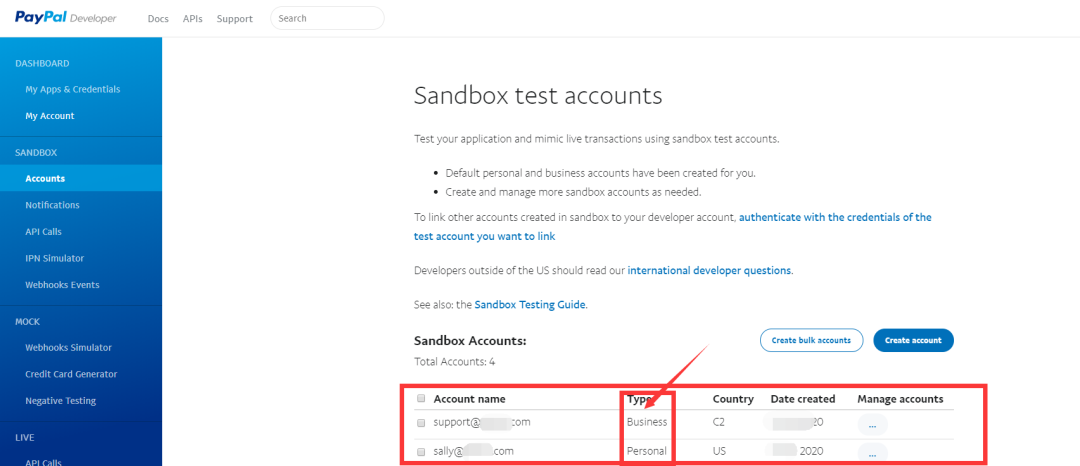
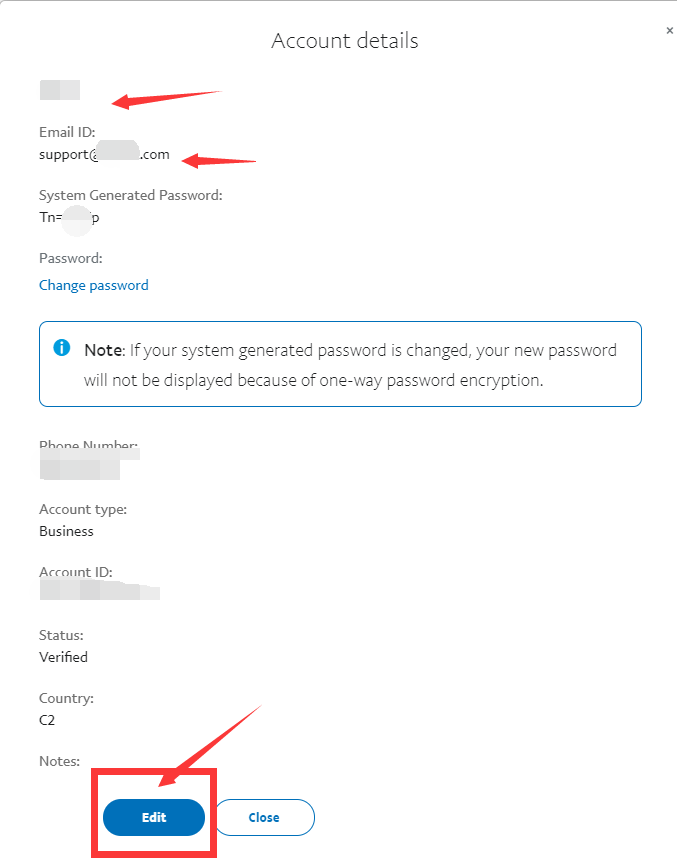
将SANDBOX商家账户对接到网站后台
▶ 2.1 通过Opencart后台路径 Extensions-Payments -Paypal Express Checkout打开设置页面
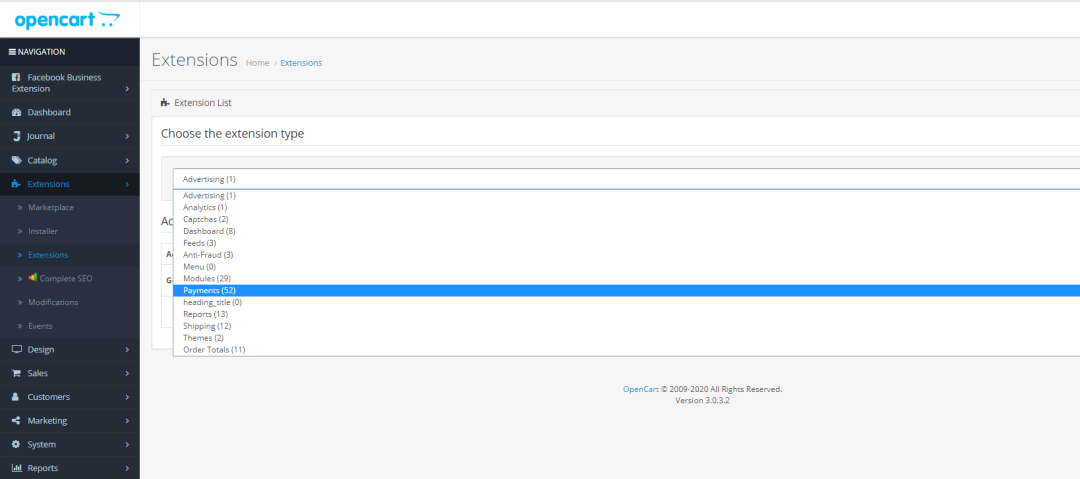
▶ 2.2 选择“Show Advanced”,找到红框内的三个内容
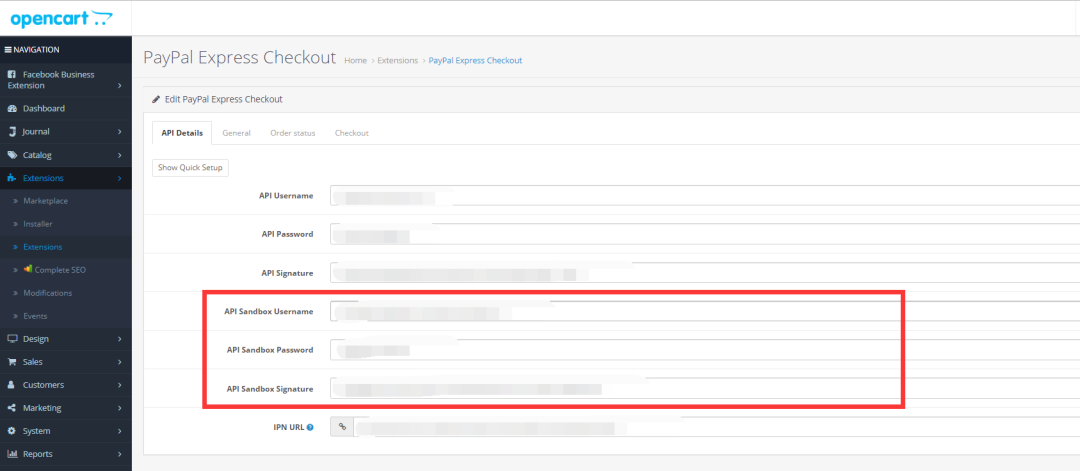
▶ 2.3 找到Step1创建好的商家账户,点击“View/edit account”,打开"API Credentials",将API内容复制到对应的Opencart里面。
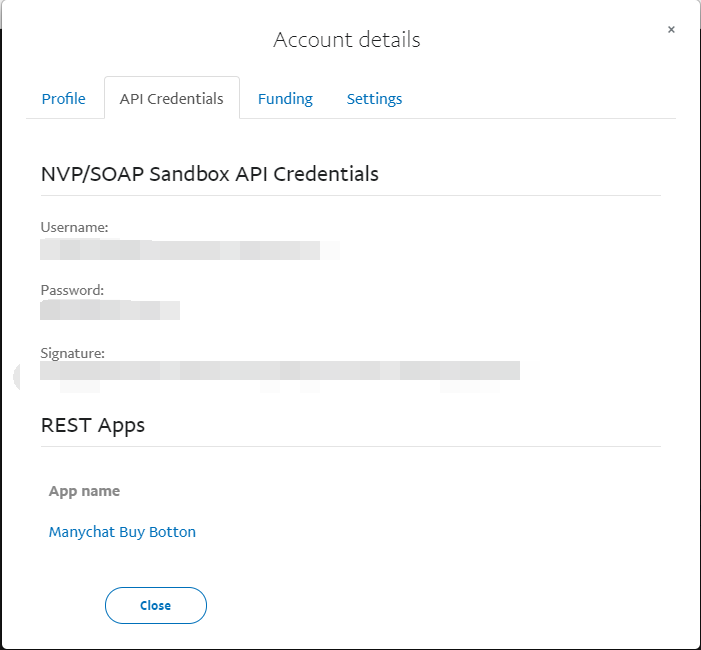
▶ 2.4 开启Sandbox模式
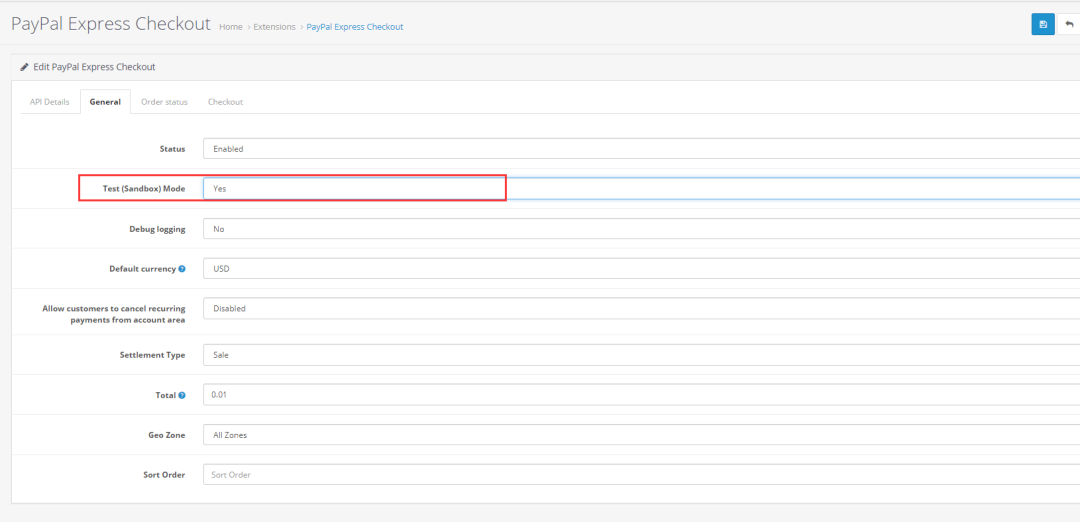
购物付款测试
▶ 3.1 不同网站加购流程不一样,我们直接进入到checkout页面进行,付款方式选择“PayPal Express Checkout”,填写好信息后“CONFIRM ORDER”
PS:测试到这里你会发现,“confirm order”以及“submit”的BUTTON都不是太显眼,这是需要优化的。其它像姓名、电话、EMAIL、地址、物流、支付方式、coupon券等等都在这个check页面上,减少了客户付款时的环节,这是非常不错的集成。
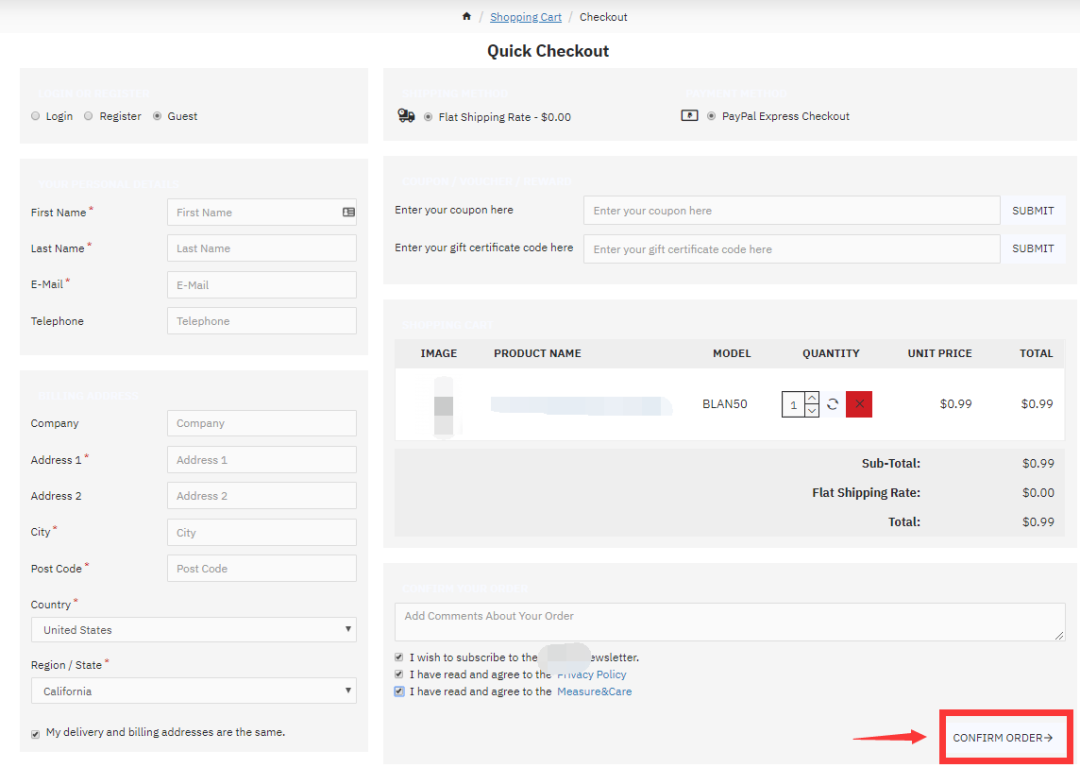
▶ 3.2 点击"CONFIRM ORDER"后,跳出PAYPAL支付的弹窗(此时并未离开网站),买家如果要通过paypal账户付款,直接点击paypal。买家如果想通过信用卡付款,直接点击下面的visa master即可。我们这里使用信用卡进行付款测试。
PS:测试到这里,个人认为PAYPAL下方的“”VISA MASTER AMEX UNION PAY”做的很容易引起歧义:到底是在说登录PAYPAL后,PAYPAL支持这些信用卡付款,还是在说点击VISA进行VISA付款点击MASTER进行MASTER付款呢。测试后,其实都不是:买家想用信用卡付款,无论点击VISA,MASTER还是AMEX,UNION PAY都一样。
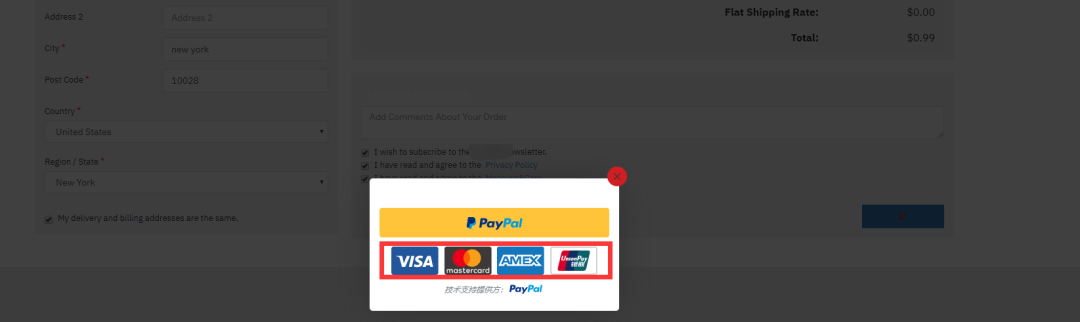
▶ 3.3 点击VISA(任意1个都可以),生成如下弹窗。找到Step 1创建好的个人账户,“View/edit account”—— Funding ——Credit Card,将Card Number 和 Expiration Data复制到弹窗里即可,PAYPAL没有给到CSC码,亲测随便输入一个3个数字有效。最后点击付款。页面跳转到网站Sucess页面,付款成功。
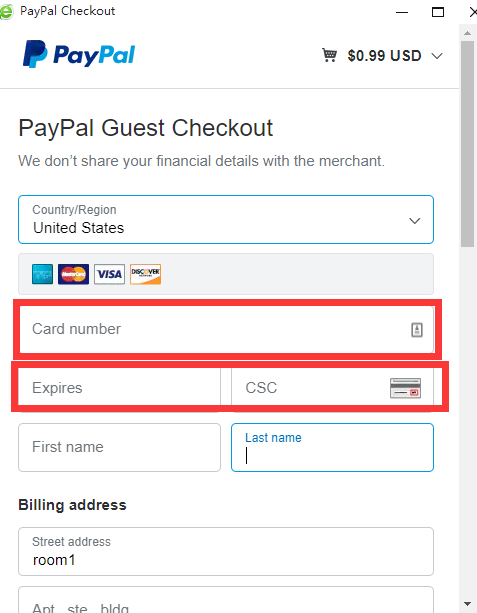
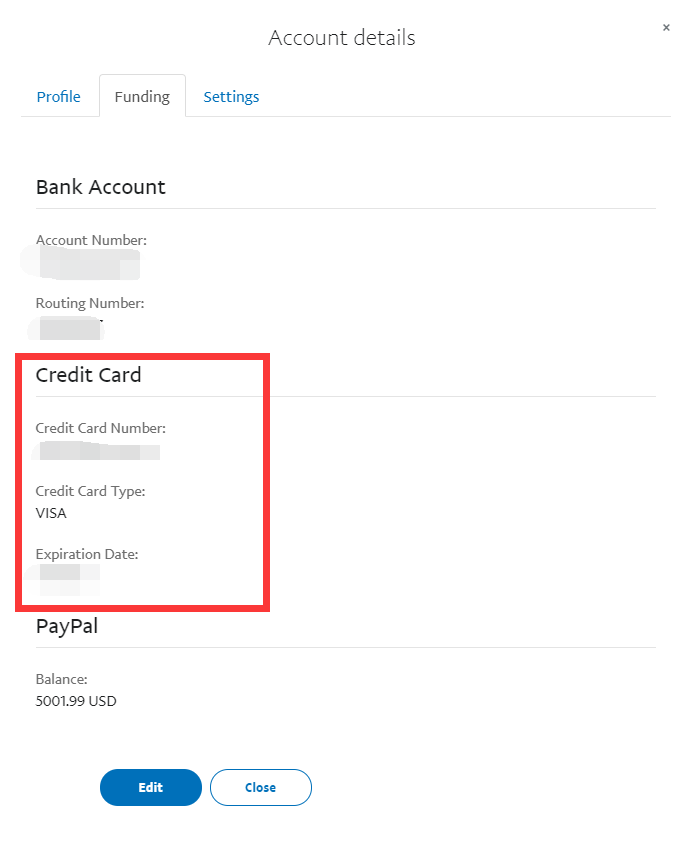
检查网站后台信息抓取与付款状态更新是否正常
▶ 4.1 付款成功后,我们去后台看下数据抓取和订单状态是否正常。正常情况下网站后台会顺利抓取:1)买家邮箱电话和收货地址 2)订单状态complete。
我们很早的时候也是出现过抓取不到手机号,买家钱付了我们也收到了,但订单状态还是pending等等问题。
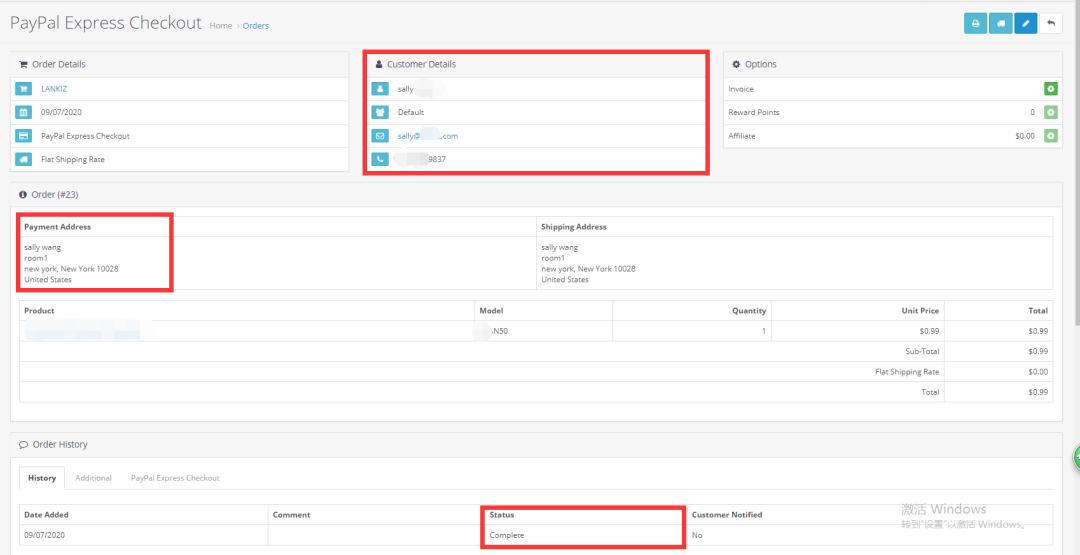
▶ 4.2 为了检查后台抓取问题,此时你可以登录PAYPAL虚拟账户后台查看支付信息:虚拟商家账户有没有收到虚拟买家账户的打款;目前款项状态是什么;虚拟买家账户有没有将款项打出去;目前的订单状态是什么。登录https://www.sandbox.paypal.com/,像登录真实的paypal账户一样,输入我们Step1创建成功的商家账户和密码,比如我的: